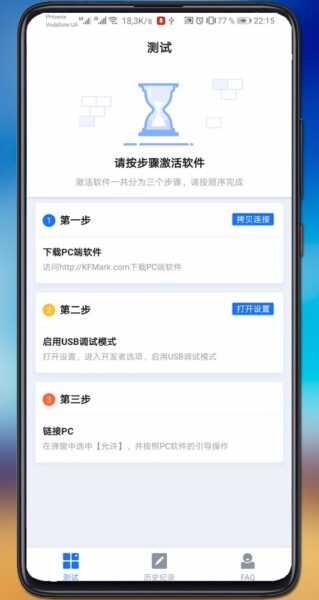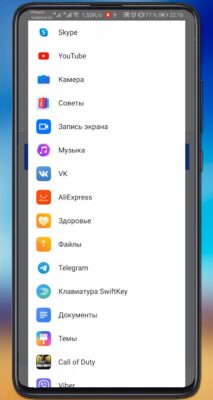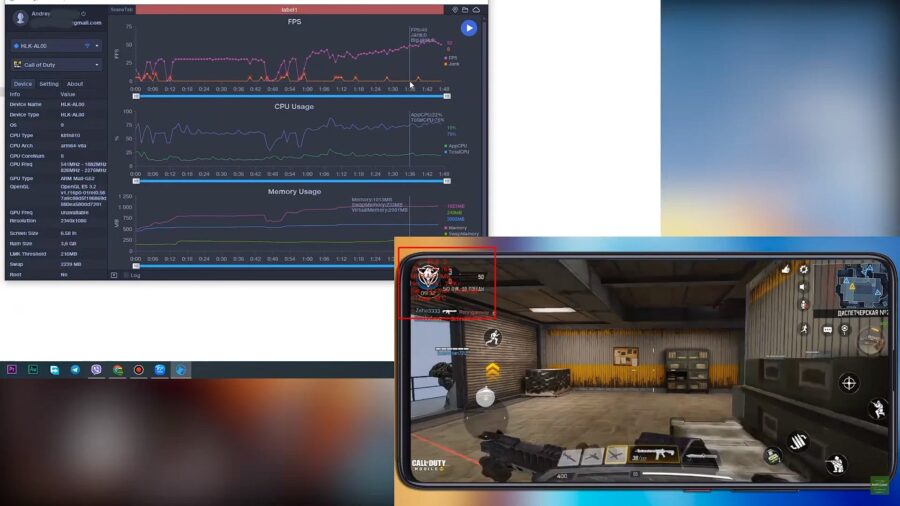- Как узнать FPS в ЛЮБОЙ игре на Android без ROOT?
- Как включить FPS в играх на Android | БЕЗ ROOT [ВИДЕО]
- Установка KFMark FPS Checker
- Просмотр FPS в играх
- Настройка и установка PerfDog FPS Monitor для Android
- Fps meter android без root прав
- Как разогнать АНДРОИД смартфон без ROOT и играть в игры на максималках
Как узнать FPS в ЛЮБОЙ игре на Android без ROOT?
Привет! Каким бы крутым не был твой телефон иногда в играх могут возникать глюки, баги, лаги и вообще что-то начинает тормозить, а значит встает вопрос, какой в игре сейчас fps?
И тут у вас два пути, получить на свой страх и риск рут права или воспользоваться недо-счетчиками из плеймаркета, которые будут показывать стабильные 60 кадров даже если на экране творится слайд шоу.
Но, есть и третий 100% рабочий вариант. Приложение называется gamebench и что бы его установить нужно попотеть, но следуя моей инструкции у вас точно все получится!
Сразу хочу предупредить, что все это вы делаете на свой страх и риск. Я тестировал на двух устройствах от xiaomi и realme и никаких проблем не возникло.
Самое первое что вам нужно сделать — перейти по ссылке на сайт 4pda и скачать оттуда 2 файла на сам телефон, это Gamebench версии 7,2 и 7,0. А также один файл на компьютер, активатор для пк GameBenchLauncher.
Предвкушая вопрос почему именно 4pda? Это авторитетный сайт, и я бы, наверное, не стал переходить по каким-то левым ссылкам от незнакомого чувака.
Перед Установкой GameBench нужно обязательно включить отладку по USB. На разных телефонах процесс включения может отличаться, и если у вас не сяоми, то загуглите это довольно просто.
Если у вас Xiaomi, Redmi или POCO, то идите в настройки — о телефоне и несколько раз нажимайте на пункт «Версия MIUI» пока не выскочит уведомление о том, что вы стали разработчиком. Все, теперь вы можете писать программы и зарабатывать миллионы. На самом же деле это еще не все. Идем в расширенные настройки, ищем пункт для разработчиков и в разделе отладка включаем отладку по USB.
Теперь, когда все скачано и настроено переходим к процессу установки. Начинать как не странно нужно с Gamebench версии 7.2. Устанавливаем приложение и сразу открываем. Даем все необходимые разрешения и получаем ошибку, ничего страшного это нормально, так и задумано.
Не выходя из приложения, подключаемся к компьютеру по проводу и открываем программу GameBenchLauncher. Если выскочит ошибка с жалобами на отсутствие Java, то удовлетворите эту просьбу и установите Яву с официального сайта. Если ошибки не будет, то вы просто увидите Надпись полную счастья “All Done”! Это значит, что вы на верном пути, но закрывать видео пока рано.
Потому что версия 7.2 доступна только специализированным корпорациям. А это значит, что мы ее удаляем и устанавливаем версию 7.0. Тут могут возникнуть 2 ситуации.
Первая, при входе у вас все сразу заработало и можно открывать любую игру прямо из приложения предварительно дав разрешение GameBench открываться поверх всех окон.
Второй случай, когда начинается процесс настройки, где вам нужно несколько раз клацнуть на большую оранжевую кнопку, подключить телефон к компьютеру, когда этого потребует программа и вновь получить активированный продукт.
В любом случае первую игру нужно будет обязательно запустить из приложения GameBench, а уже потом открывать все с рабочего стола, до перезапуска программы.
Как видите счетчик фпс работает и несмотря на крайне сложный путь, результат себя оправдывает. Правда есть очень большое «НО». Программа очень хрупкая и после каждой перезагрузки телефона, а иногда и просто при закрытии GameBench, нужно будет проделывать процедуру установки заново!
То есть нужно будет сперва установить 7.2, подключиться к компьютеру, удалить 7.2, установить 7.0 и спокойно играть до следующего сброса. Способ крайне сложный, но главное — это результат. Тем более, что вам не нужно играть каждый раз со счетчиком фпс, это нужно при покупке нового телефона или при тесте конкретных настроек у игры.
В общем не мне рассказывать вам зачем нужен счетчик фпс на андроид.
Источник
Как включить FPS в играх на Android | БЕЗ ROOT [ВИДЕО]
FPS (от англ. Frame Per Second – кадры в секунду) – это показатель того, насколько хорошо игра работает в системе. В основном показатель FPS отслеживают пользователи ПК. Чтобы отслеживать FPS на ПК существуют очень продвинутые программы, в отличии от Android. В Google Play вы вряд ли сможете найти рабочее приложение для отображения FPS в играх на Android без Root. Но я всё таки смог найти две рабочие программы, которые показывают FPS в Android приложениях.
Вам не нужно иметь рут на вашем смартфоне для того, чтобы просматривать FPS в играх на Android с помощью этого метода, однако, вам понадобиться Windows компьютер и USB кабель для подключения.
Хотя этот метод отслеживания ФПС специально нацелен на Игры, он также будет работать для всех приложений на вашем устройстве.
Для обеих программ вам понадобиться сначала активировать Отладку по USB:
- На телефоне перейдите в настройки для разработчиков и активируйте «Отладка по USB» и пункт “Разрешить отладку по USB только при зарядке”
- Подключите телефон к компьютеру (при первом подключении с отладкой на телефоне появится запрос на разрешение отладки с этого ПК, подтвердите его)
Первая программа для показа FPS имеет название KFMark FPS Checker.
Установка KFMark FPS Checker
Для использования KFMark вам потребуется установить программу для Windows и приложение на Android. Сначала установите KFMark на свой Android смартфон:
- Загрузите APK файл приложения на свой смартфон
- Найдите его в проводнике и установите (Возможно потребуется разрешение для установки)
- Запустите приложение, у вас должен отображаться примерно такой экран:
- Загрузите архив с программой KFMark на ваш ПК
- Распакуйте архив в любую папку без русских символов в её адресе на вашем диске (К примеру, C:\Programs)
- Запустите программу
- Если всё сделали верно – на экране будет синий кружок с иероглифами
- Нажимаем на этот кружок и в случае удачного исхода вы увидите надпись с синим значком – всё получилось!
На этом установка KFMark окончена и можно приступать с отслеживанию FPS в ваших любимых играх на Android.
Просмотр FPS в играх
В приложении KFMark на смартфоне появится одна синяя кнопка, нажимаем и и выбираем нужное приложение из списка установленных на вашем смартфоне.
Нажмите на приложение из списка и нажмите на значок “play” в виде треугольника. В первый раз потребуется дать разрешение на отображение поверх экрана. Приложение запустится, а вверху экрана будет небольшая панель с отображением текущего FPS.
Частота кадров, как правило, колеблется, и вы увидите, что колебания отражаются в реальном времени. Также в приложении есть возможность вести запись FPS для последующего просмотра графика. Когда вы закончите, нажмите кнопку “Стоп”. Вы будете перенаправлены в приложение GameBench с краткой информацией о частоте кадров, которая была у него во время работы.
А теперь можно поговорить о второй программе – PerfDog.
Настройка и установка PerfDog FPS Monitor для Android
PerfDog – это программа нацеленная больше на разработчиков приложений и игр на Android, хотя и для простого отображения FPS она также сгодится, но может предоставить более подробную информацию в случае необходимости. Данная программа будет работать только совместно с ПК, ведь она всё-таки рассчитана на профессионалов. Начнём с установки:
- Скачайте и распакуйте архив с PerfDog на ваш компьютер
- Запустите программу и подключите ваш смартфон через USB к ПК
- Если всё сделали правильно, то в левом верхнем углу программы можно будет выбрать из списка ваше устройство – выбираем
- После выбора устройства, программа сама установит нужный файл на ваш смартфон и потребует разрешение на отображение оверлея
- Под меню выбора устройства появится меню выбора приложения, выберите приложение, в котором вы хотите включить мониторинг FPS
- Запустите выбранное приложение на смартфоне
- Отслеживать FPS можно как на смартфоне, так и в режиме реального времени на графике в программе PerfDog на ПК
Таким образом теперь вы знаете как минимум два способа узнать FPS в играх на Android без рут. Если вам есть, что добавить – пишите в комментариях под этим постом.
Источник
Fps meter android без root прав
Онлайн шутер для андроид от разработчиков Cmune. Участвуйте в турнирах и поднимайтесь по лестнице победителя среди игроков по всему миру.
Программа на андроид смартфонах/планшетах для измерения FPS в любом приложении, особенно клево использовать в играх.
Эмулятор для любителей игры в Sony PlayStation теперь и на андроид утройствах.
Многопользовательский шутер, с интересным и захватывающем геймплеем.
Отличный симулятор снайпера с неплохой графикой.
Новая часть не мало известного шутер на андроид, с новой боевой техникой и дополнительными возможностями.
v5.8.7a + Мод: враги не атакуют
Очередная зомби стрелялка. Теперь вы будите выполнять миссии по спасению людей.
v2.4.2 + Мод: много денег
Великолепный шуттер от первого лица с достойной графикой.
Очередной шуттер от первого лица в пиксельном оформлении.
Захватывающий шутер в котором вам предстоит защитить землю от нападения кибер-роботов.
простенький шуттер от первого лица с различными миссиями и заданиями.
Трехмерный шуттер от первого лица в мире будущего.
Онлайн шутер от первого лица где вам предстоит уничтожать врагов на военной базе.
Отличное приложение, для создания 3D FPS игр, на android, с кучей возможностей.
Отстреливаем зомби с различного оружия в разных локациях.
Шутр от первого лица с большим арсеналом различного оружия.
Шутер от первого лица с многопользовательским и одиночным режимами игры.
Уничтожьте как можно больше зомби и спасите мир от глобальной катастрофы.
Многопользовательская стрелялка с огромным количеством игроков.
Стрелялка с видом от первого лица и открытым миром.
Источник
Как разогнать АНДРОИД смартфон без ROOT и играть в игры на максималках
Что делать если твой телефон не тянет тяжелые игры? Самым очевидным способом будет выкинуть этот кусок хлама и купить новый, но в наши дни игровой смартфон влетит в копеечку. Поэтому, для экономных есть и другой выход — разгон. Какой бывает, что дает, стоит ли это делать и как не спалить при этом свой телефон? Именно об этом сейчас и расскажу!
Начнем с того, что в видео выше постоянно будет мелькать Fortnite, настройки графики: 60 фпс, высокий уровень картинки. Запущено все на моем стареньком Xiaomi mi 9, а нужно это для демонстрирации практической пользы от всех описываемых манипуляций.
Для начала, перед тем как что-то разгонять проделайте банальную процедуру, очистите телефон, удалите все лишнее, почистите оперативную память, перезагрузите и так далее. Для подобных чисток существует масса разных приложений, но практического толка для игр от них нет, что наглядно показывает запись на экране. Фортнайт идет с теми же настройками, с той же плавностью и с тем же нагревом, так что это просто видимость и лишняя трата времени.
Поэтому если у вас прямые руки и полное понимание происходящего, то ставьте рут и специализированные программы типа Kernel Adiutor. Но помните, все это на свой страх и риск. Замена пользовательского ядра через кастомное рекавери, особенно на не очень популярном телефоне может привести к полному окирпичивание вашего устройства. А все старания, по сути, дадут лишь 10-20% процентов прибавки к тактовой частоте. Есть ли разница? Нет, не особо. Немного увеличился нагрев, но на фпс это не сказалось вообще никак. Запись у вас на экране и серьезно, все эти манипуляции и нервы не привели вообще ни к чему.
Но есть еще один способ и на этот раз с меньшим риском для вашего устройства. Получите доступ к режиму разработчика. Для этого у каждого телефона свой подход. Например, если это Xiaomi, то нужно просто 10 раз клацнуть на версию MIUI в разделе о телефоне, если это Huawei или Honor, то 10 раз на вкладку номер сборки и так далее. Гуглите именно для своего телефона.
Далее идем в меню разработчиков и ищем: ускорить работу GPU, включить 4x MSAA, отключить аппаратное наложение и в разделе «Скорость анимации» выберите значение x0,5 или даже x0. Все это взято с Honor, например на Xiaomi другие названия, а уж что будет у Samsung или Realme представить страшно, поэтому ищите похожие менюшки.
Все это действительно придает видимость ускоренной работы интерфейса. Но лишь видимость! Ускорение работы GPU активирует графический ускоритель при отрисовке двумерных элементов. Казалось бы, и что? А то, что активировав ускорение, вы заставите смартфон задействовать графический сопроцессор при обработке всех этих компонентов, а поскольку их в повседневной жизни встречается довольно много, то и прирост быстродействия будет заметен в большинстве задач.
Параметр 4x MSAA способен напрямую повлиять на ваше восприятие игр. Независимо от того, 2D игра запущена или 3D, этот пункт повышает контурную детализацию, минимизируя рябь и подергивания на краях объектов. Из-за этого создается ощущение более плавной обработки графики. По сути, это такой дешевый аналог режима 120 Гц, картинка в теории должна стать более плавной.
Отключение аппаратного наложения позволяет задействовать графический сопроцессор при отрисовке компонентов экрана, за счет чего высвобождается ресурс центрального процессора, и он больше не нагружается в базовых задачах.
Ну а изменение скорости анимации — это исключительно визуальный эффект, приложения не будут открываться быстрее, но из-за отсутствия анимации будет казаться что все летает.
Но есть ли в этом толк? В видео на этом моменте запущен фортнайт и это уже второй бой, телефон изрядно нагрелся, но по ощущениям действительно стало лучше, немного меньше фризов, чуть стабильнее фпс и при этом картинка осталась на том же уровне. Помните, что все манипуляции вы делаете на свой страх и риск и за сгоревшие мобилки я ответственности не несу.
Источник